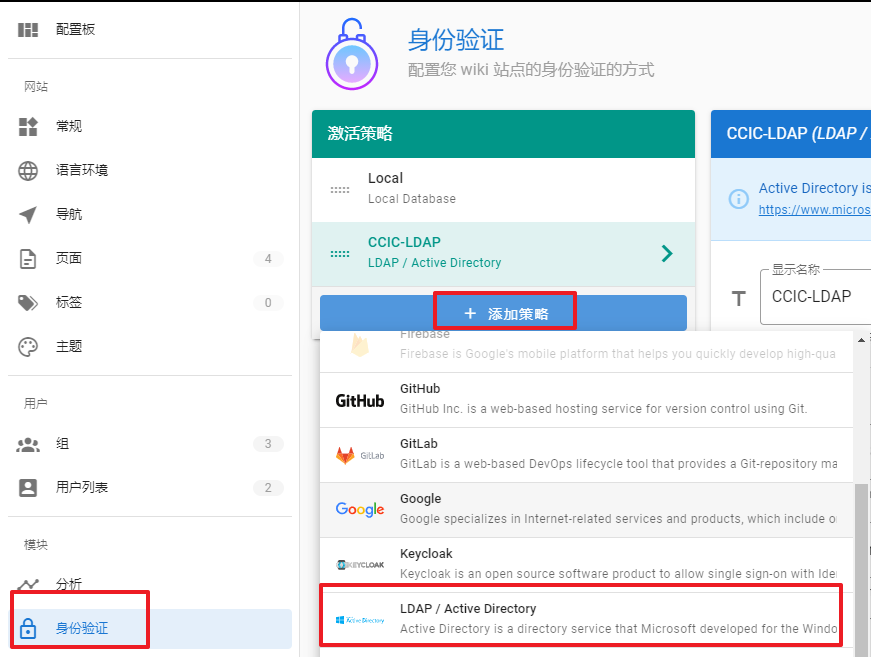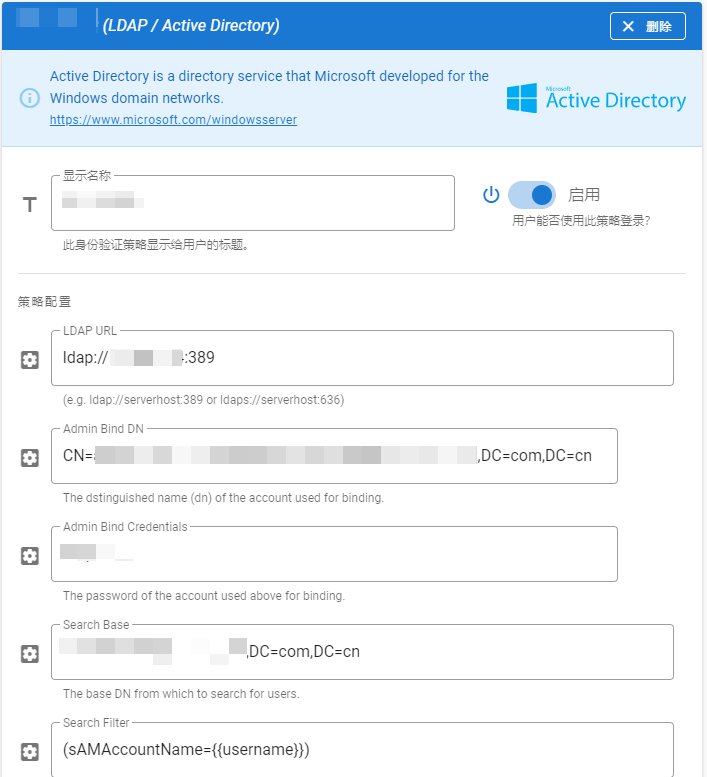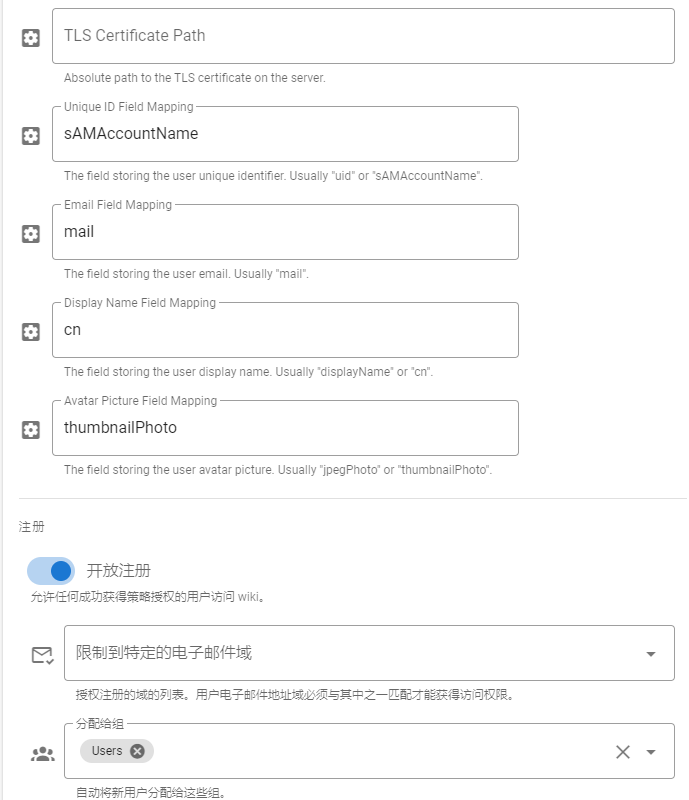安装好wikijs 之后, 可以进行进一步的详细配置. 这里介绍 LDAP 认证的配置.
在 管理 -> 身份验证 -> 添加策略 -> 选择 LDAP/AD , 如下:
接下来进行详细配置:
-
显示名称: 按需修改
-
是否启用: 是
-
LDAP URL: 格式为:
ldap://serverhost:389orldaps://serverhost:636 -
Admin Bind DN:
CN=xxxx,OU=xxxx部,OU=xxxx,DC=xxxxx-net,DC=com,DC=cn:exclamation: 注意:
一定要明确该CN的完整信息.确定归属于
OU=xxxx部,OU=xxxx,DC=xxxxx-net,DC=com,DC=cn…否则登录时会报错:
账号/密码错误 -
Admin Bind Credentials: 上边
CN的密码; -
Search Base: 从哪个base DN 搜索用户的示例如下:
OU=xxxx,DC=xxxxx-net,DC=com,DC=cn -
Serach Filter, 格式为:
(id={{username}}).id需要替换为对应的LDAP的项目, 一般为:(sAMAccountName={{username}})或(uid={{username}}) -
Use TLS: 按需
-
Verify TLS Certificate: 按需
-
TLS Certificate Path: 按需
-
Unique ID Field Mapping(唯一ID域映射): 一般为:
uid或sAMAccountName -
Email Field Mapping(电子邮件域映射): 一般为
mail -
Display Name Field Mapping(显示名域映射): 一般为
displayName或cn -
Avatar Picture Field Mapping(头像域映射): 一般为
thumbnailPhoto或jpegPhoto -
开放注册: 启用
-
限制到特定的电子邮件域: 按需
-
分配给组: 默认是
Guest, 按需调整.
最终总结如下:
三人行, 必有我师; 知识共享, 天下为公. 本文由东风微鸣技术博客 EWhisper.cn 编写.
今天的文章Wiki.js配置LDAP认证分享到此就结束了,感谢您的阅读。
版权声明:本文内容由互联网用户自发贡献,该文观点仅代表作者本人。本站仅提供信息存储空间服务,不拥有所有权,不承担相关法律责任。如发现本站有涉嫌侵权/违法违规的内容, 请发送邮件至 举报,一经查实,本站将立刻删除。
如需转载请保留出处:https://bianchenghao.cn/20021.html